ご利用上の注意事項¶
アカウントに関して¶
ToMMoスパコンのIDとアカウント¶
作成されるアカウントについては、アカウントの種類を参照してください。
個人ごとのアカウントとして、個人アカウント(
personal__個人ID)とプロジェクトメンバアカウント(プロジェクトID__個人ID)が作成されますが、研究はそれぞれのプロジェクトのプロジェクトメンバアカウントで行なってください。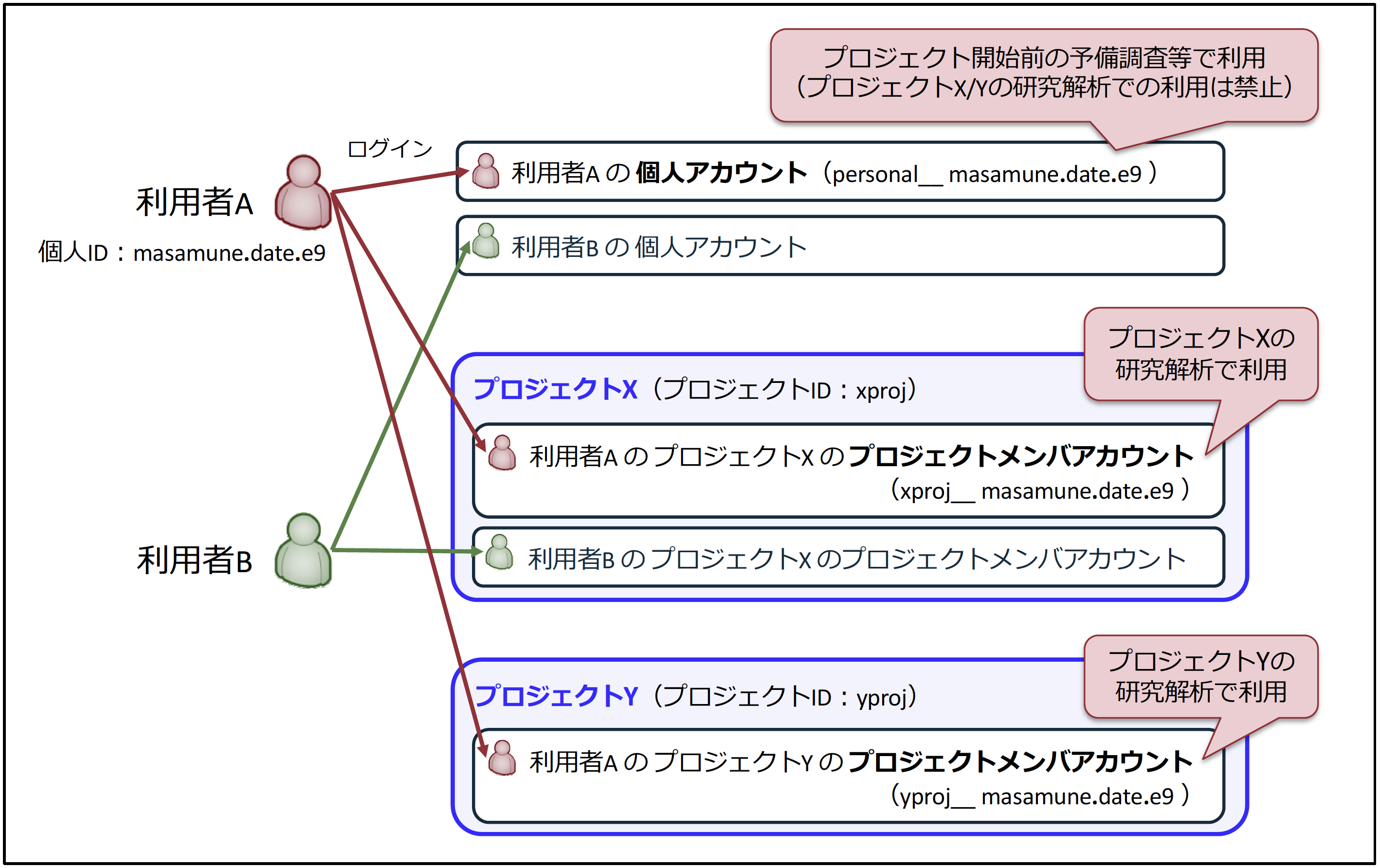
重要
個人アカウントでは、他のアカウントとデータの共有はできません。
同じプロジェクトのプロジェクトメンバアカウントは、データ共有が可能です。
分譲データや共同研究へ提供されるデータは、個人アカウントからは参照できません。対象のプロジェクトメンバアカウントからのみ参照可能です。
データはプロジェクトごとに管理してください。他のプロジェクトのデータを利用することは禁止です。
統合データベースdbTMMのアカウント¶
「A01_個人ID登録申請書」では、ToMMoスパコンの個人IDとあわせて「統合データベースdbTMM」のアカウントも申請可能です。
「統合データベースdbTMM」については、こちらをご参照ください。
注釈
「統合データベースdbTMM」を申請された方には「統合データベース登録完了通知」が送付されますが、「統合データベース登録完了通知」に記載のユーザ ID・初期パスワードは、ToMMoスパコンへのログイン時に使用するものではありませんのでご注意ください。
「統合データベースdbTMM」は、UnitB/UnitC の FastX にログイン後、ウェブブラウザーで接続してご利用ください。
申請手続きに関して¶
申請から作業完了までの所要日数¶
申請書を提出頂いてから作業完了までは、通常 3〜5営業日です。(申請内容や作業状況によっては、それ以上かかる場合もあります)
利用予定がある場合は、余裕を持って申請書のご提出をお願いします。
注釈
申請書に記入漏れや記入誤りがあると確認に時間を要しますので、申請前にご確認いただきますようご協力をお願いいたします。
作業完了後は、申請者 と 申請書に記載の連絡先 へ メールでお知らせいたします。
個人ID登録申請の場合、作業完了メールに 登録した「個人ID」が記載された「個人ID登録申請書兼承認書」を添付しますので、ご確認ください。
ヒント
個人ID登録完了後は、利用開始方法の概要を参照し、「3. 利用場所の利用申請」以降の準備作業を進めてください。
共用端末室等をご利用の場合は、それぞれ利用場所ごとに利用申請と利用予約が必要です。
ご自身の認証用デバイス(スマホ等)への「Duo Mobileのアプリの設定」と「パスワードの変更・プロジェクトの有効化」が必要になります。作業予定日が決まりましたら、「初期パスワードの発行依頼」を行ってください。
「パスワードの変更・プロジェクトの有効化」は、シンクライアント端末で行う方法と、ご自身の端末(Unit A)で行う方法がありますので、いずれかで行ってください。パスワードは全区画(Unit A/B/C)共通です。
所属や連絡先変更時の手続き¶
異動等により、所属組織や連絡先・メールアドレス等が変更となった場合は、速やかに(1カ月以内に)スパコンアカウントの変更にある「A04_変更申請書【個人登録情報の変更】」を提出してください。
プロジェクトの情報管理責任者やプロジェクト責任者が変更になる場合は、「A05_変更申請書【プロジェクト情報の変更】」も提出してください。
警告
一定期間連絡がつかない(登録されたメールアドレスへのメール送信がエラーになる)場合、ご利用停止とさせて頂く場合があります。
利用終了時の手続き¶
異動や退職等によりスーパーコンピュータの利用を終了する方は、速やかに(1カ月以内に)スパコンアカウントの休止・廃止にある「A03_休止・廃止申請書」を提出してください。
プロジェクトの情報管理責任者やプロジェクト責任者が変更になる場合は、「A05_変更申請書【プロジェクト情報の変更】」も提出してください。
重要
- 廃止申請された個人アカウント(
personal__個人ID)のデータは削除されます。個人を廃止してもプロジェクトメンバアカウント(プロジェクトID__個人ID)のデータは削除されません。プロジェクトの廃止後に削除となります。 申請者が既に不在の場合は、情報管理責任者のサインのみで申請可能です。
一時的に利用しない場合は、利用再開が可能な「休止」として申請いただくことも可能ですが、休止期間は原則最大1年です。
プロジェクト終了時の手続き¶
プロジェクトが終了した場合は、速やかに(1カ月以内に)スパコンアカウントの休止・廃止にある「A03_休止・廃止申請書」を提出してください。共同研究等のプロジェクトでは、契約期間内のみ利用可能です
プロジェクトメンバの方は、他のプロジェクトで利用予定があれば、引き続き同じ個人IDでご利用可能です。
重要
廃止申請されたプロジェクトのデータ(
/home/プロジェクトIDディレクトリ下)は削除されます。必要なデータは事前に持ち出し等行ってください。一時的に利用しない場合は、利用再開が可能な「休止」として申請いただくことも可能ですが、休止期間は原則最大1年です。
年度更新の手続き¶
ToMMoスパコンご利用の際は、年度毎に更新手続きが必要です。更新手続きについては、毎年 2月頃に情報管理責任者等へお知らせします。期限内にお手続きをお願いします。
警告
期限までにお手続きが行われなかったアカウントについては、翌年度 4月1日以降ご利用できなくなります。
スパコン利用に関して¶
セキュリティに関する注意事項¶
セキュリティに関する注意事項をスパコンを利用するにあたって守っていただきたいことに掲載していますので、ご参照ください。
重要
ToMMoスパコンご利用時は、セキュリティに十分ご注意ください。データ閲覧端末の 画面をスマホ等で撮影するのは禁止 です。
メンテナンス等のお知らせ¶
メンテナンスやサービス停止の際には、事前にポータルサイトやメールにてお知らせしますが、緊急時には予告なしに停止する場合がありますのでご了承ください。
メンテナンス等のお知らせは、ToMMoスーパーコンピュータポータルサイトの【お知らせ】に掲載しますので、ご利用前に参照してください。
お問い合せ前の確認¶
お問い合わせの多い質問をよくある質問に掲載していますので、ご参照ください。
ご不明点が解消しない場合は、お問い合わせについてを参照しお問い合わせください。
注釈
tmr権限やTMM事業プロジェクトの利用リソースについてなど、機構の方からよくある質問はToMMoファイルライブラリに掲載しています。下記をご参照ください。
ログイン時の注意事項¶
ToMMoスパコンへのログイン時は、パスワードの入力に続けてDuo Mobile アプリでの承認が必要になります。Duo Mobile アプリでの承認時は、以下にご注意ください。
注釈
Duo Mobile アプリでの承認時の注意事項
- 承認が有効な時間が短い
Duo Mobile アプリの承認ボタンが有効な時間が短いため、少し時間が経つと、承認ボタンを押しても認証に失敗することがあります。そのため、パスワードを入力する前にあらかじめ認証用デバイス(スマホ等)の画面ロックを解除した状態でお待ちいただき、通知が来たら、Duo Mobileアプリを開き、速やかに承認ボタンを押してください。
- 10回連続で承認に失敗するとロックアウトされる
Duo Mobile アプリの認証に10回連続して失敗すると、ロックアウトされ、ログインができない状態となります。ロックアウトされた場合、自動で解除されませんので、お問い合わせについてまでお知らせください。
※パスワード入力後は、Duo Mobile アプリでの「承認」操作が必要です。お忘れになりませんよう、ご注意ください。
- Duo Mobile アプリに通知がこない場合がある
正しいIDとパスワードを入力してもDuo Mobile アプリに通知がこない場合は、Duo Mobileのアプリを手動で開いたり、一度閉じてから再度開きなおすことをお試しください。
それでも通知がこない場合は、一時的な不具合が発生している可能性があります。その場合は、別の端末でログインをお試しいただくか、お問い合わせについてまでお問い合わせください。
なお、10回連続で認証に失敗し、ロックアウトされると通知は届きません。
- Duo Mobile アプリに通知が届くが、エラーメッセージ「予期しないことが発生しました。ヘルプデスクにお問合せください。NSURLErrorDmain -XXXX」等が表示されて承認できない
iOS をWiFiに接続してご利用の場合、このエラーが発生する場合があるようです。WiFiでご利用の場合は、WiFiの接続先を他のものに切り替えるか、WiFiをオフにして、ログインをお試しください。
また、デバイスの再起動もお試しください。
ログイン時のIDとパスワードは次の通りです。お間違えのないよう、ご注意ください。
注釈
- 「パスワードの変更・プロジェクト有効化方法」でログインする時
個人IDとパスワードでログインします。
- FastXやsshで各区画(Unit A/B/C)にログインする時
個人アカウント(
personal__個人ID)またはプロジェクトメンバアカウント(プロジェクトID__個人ID)とパスワードでログインします。
解析時の注意事項¶
ログインノードでは、負荷の高い処理は禁止です。ジョブとして実行してください。
注釈
ジョブの実行方法については、 Slurmの概要 をご参照ください。対話的にコマンドを実行したい場合は、インタラクティブパーティションをご利用ください。各プロジェクトは、利用区画ごとに利用可能なリソース(ディスク容量、cpuコア数)が設定されます。
利用可能なCPUコア数とディスク容量は、シンクライアント端末上の「ログイン」アイコンからログインした画面(Unit B/C の接続方法(機構が提供するデータ閲覧端末[シンクライアント端末])参照)や「パスワードの変更・プロジェクト有効化」の画面(パスワードの変更・プロジェクト有効化方法参照)で確認することができます。
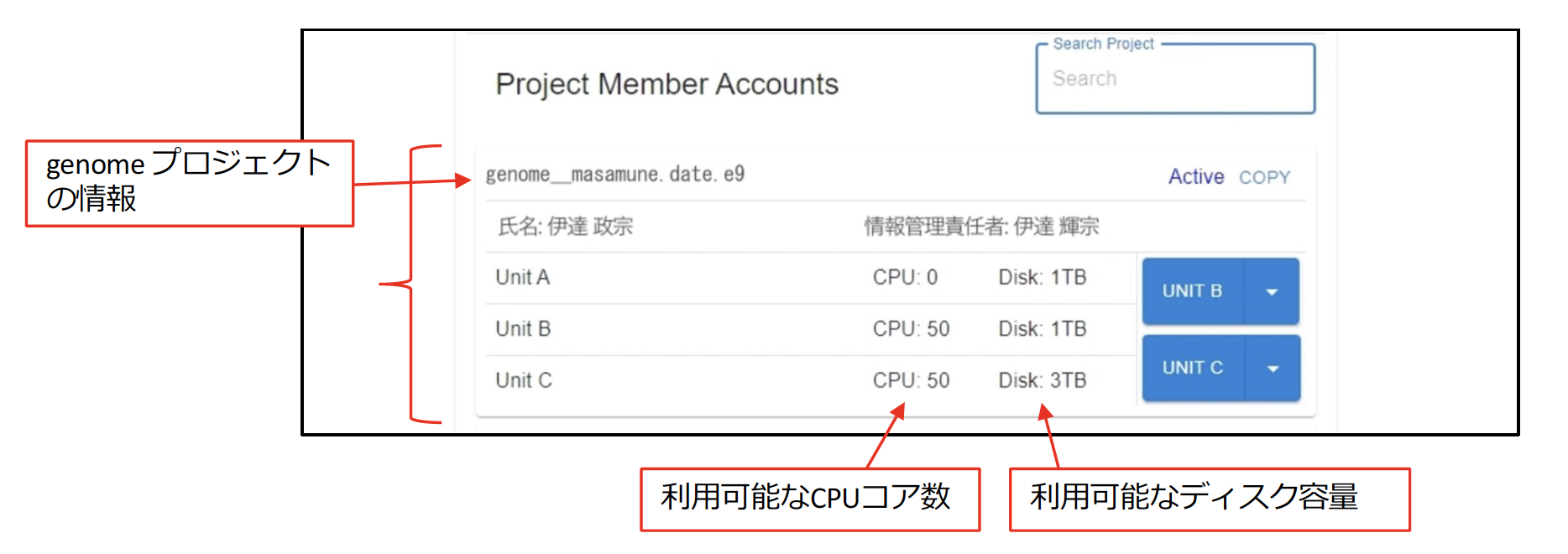
ディスク容量の制限は、
/home/プロジェクトIDディレクトリ下で利用可能な容量の制限です。ディレクトリ構成については、スパコンのディレクトリ構成を参照してください。ディスク使用量はshowquotaコマンドで確認できます。
$ showquota -h Disk quotas for prj genome (pid 99999999): Filesystem used quota limit grace files quota limit grace /share1/home 12.3G 1T 1.25T - 24680 100000000 125000000 -
*
used: ディスク使用量注釈
個人アカウントで利用可能なリソースは最小限に設定されます。
Unit BやUnit Cからデータを持ち出す際には、情報管理責任者の承認が必要になります。持ち出しや持ち込みの方法は複数ありますので、データ持ち込み・持ち出しについてをご参照ください。
注釈
情報管理責任者がご多忙な場合は、情報持出責任者や情報持出担当者の役割指名をご検討ください。代理でデータ持ち出しの承認処理を行うことが可能になります。役割等については、情報管理責任者などの役割をご参照ください。